Nếu bạn nhìn những tấm hình này hẳn bạn sẽ khâm phục tài năng của Jonathan Puckey – nhà thiết kế đồ họa người Hà Lan. Trên thực tế Jonathan có lẽ mất nhiều thời gian để sử dụng Scriptographer một script plugin dành cho phần mềm Illustrator hơn là ngồi vẽ nó.
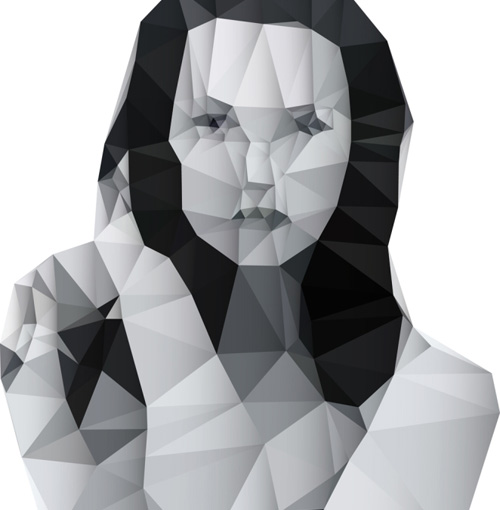
Delaunay Raster là scritpt plugin mới nhất của Jonathan, nó tính toán và tạo vector dựa trên tam giác Delaunay. Nó đã giúp Jonathan có những tác phẩm như bạn thấy. Xem cách nó hoạt động tại đây.
Scriptographer
Vậy Scriptographer là gì? Tại sao nó có thể làm được những điều kỳ diệu như vậy? bạn có thể sử dụng nó không?
Như đã nói Scriptographer là một script plugin của Illustrator. Nó cho phép người dùng khám phá thêm những tính năng diệu kỳ của Illustrator bằng việc sử dụng Script.
Scriptographer cho phép tạo các bản vẽ điều khiển bởi chuột, các tool để vẽ, và những hiệu ứng tạo nên những sản phẩm đồ họa thú vị.
Hướng dẫn cài đặt
1. Cần chắc chắn là bạn đã cài Java Runtime Environment (JRE) phiên bản 5.0 hoặc mới hơn. Thường thì nó sẽ nằm trong C:\Program Files\Java. Nếu chưa được cài đặt, bạn hãy download JSE tại http://java.sun.com, và cài đặt nó trước khi chạy Scriptographer
2. Download Scriptographer plugin
3. Giải nén thư mục đã download vào C:\Program Files\Adobe Illustrator CS4\Plug-ins
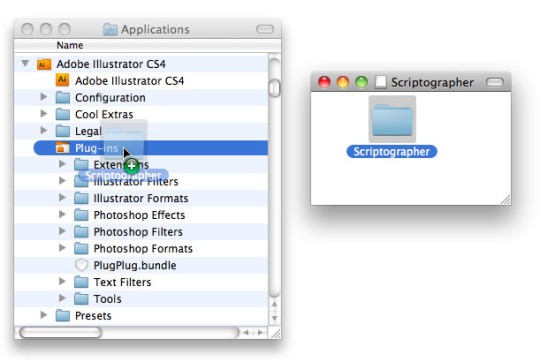
Lưu ý: Nếu bạn đã có sẵn Scriptographer thì đừng chép đè lên đoạn Script mà bạn đã down trước đó. Hãy tạo thư mục mới.
4. Bây giờ hãy khởi động Illustrator. Lúc này khi bạn đã copy Scriptographer vào thư mục Plug-ins, phần mền Illustrator khi khởi động sẽ hỏi bạn bạn nơi bạn chứa những đoạn Script (đây là những đoạn có thể tạo hiệu ứng mà bạn thấy thích). Bạn hãy tạo một Folder chứa chúng. Download tại đây.
Tôi sử dụng My Documents\Script-illustrator\
5. Khi đã khởi động xong Illustrator bạn click vào menu Windows và nhìn thấy dòng Scriptographer. Bấm vào nó để hiện lên bảng điều khiển Script
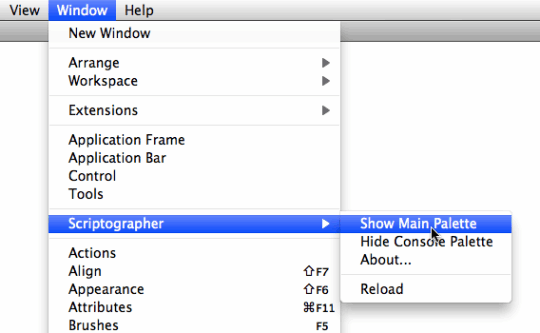
Hướng dẫn sử dụng.
Để sử dụng Scriptographer, trong bảng Script của nó bạn chọn một mẫu Script rồi nhấn nút Play bên dưới. Nếu bạn nhấp đúp nó sẽ cho phép bạn chỉnh sửa đoạn script này.
Sử dụng chuột
Các thư mục Tool có chứa các Script có biểu tượng là cái bút màu trắng. Khi một đoạn Script được thực thi (nhấn Play), cây bút sẽ chuyển qua bút màu để báo rằng đoạn Script đó đang được sử dụng.
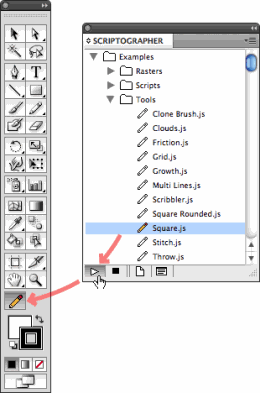
Một box tùy chỉnh hiện liên để bạn thay đổi vài thông số mà đoạn script có thể thực hiện.
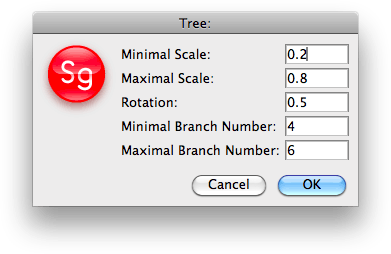
Sử dụng Interactive Tool
Sử dụng Raster Scripts
Trong thư mục Rasters, bạn tìm thấy những Script mà bạn có thể thực hiện trên các đối tượng hình ảnh raster.
Để thực hiện một script raster, đầu tiên bạn cần chọn một loại raster bảng Illustrator của bạn. Sau đó nhấn vào nút play trong cửa sổ bảng Scriptographer.
Sử dụng General Scripts
Thư mục chứa Script sẽ giúp bạn thay đổi, hoặc tạo những đối tượng đồ họa
Nếu bạn biết về Javascript hãy tự mình tạo một đoạn Script cho riêng mình. Còn nếu bạn mù tịt về nó thì .. có gì dùng nấy vậy.
Mặc dù Scriptographer là một mã nguồn mở, nhưng một số plugin thú vị lại phải mua (ví dụ như …Delaunay Raster) . Nhưng dù sao với những Script Plugin cho download miễn phí, bạn hoàn toàn có thể hài lòng.
Một số Script thú vị
Interactive Tool | Bubbel

Download: bubbelbubbling.js – bubbelbubbling-previous.js
Interactive Tool | Tree
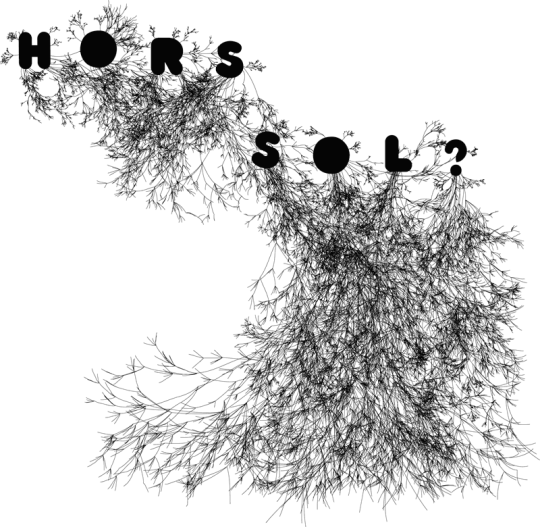
Download: tree-previous.js
Interactive Tool | fiddlehead
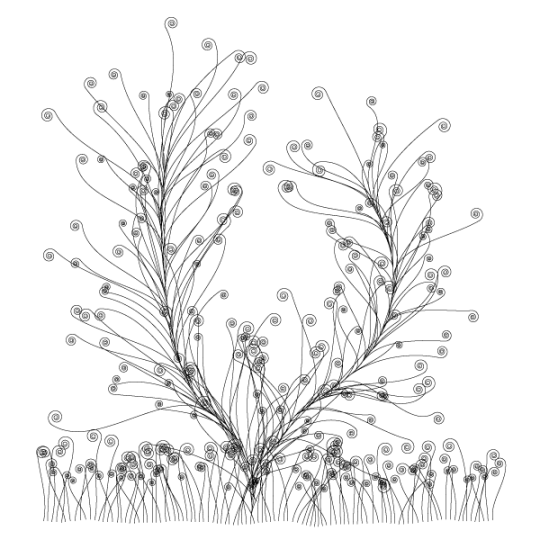
Raster Scripts | Stroke Raster

Download: stroke_raster_previous.js
Interactive Tool | font rhythm
![]()
Download: FontRythm.js
Vào đây để download đầy đủ.
 Thiết kế | Logo | Identity | Website | Advertising | Decor | Package Thiết kế | Logo | Identity | Website | Advertising | Decor | Package
Thiết kế | Logo | Identity | Website | Advertising | Decor | Package Thiết kế | Logo | Identity | Website | Advertising | Decor | Package
-310x165.jpg)
-310x165.jpg)

